X
Nuestro equipo de editores e investigadores capacitados han sido autores de este artículo y lo han validado por su precisión y amplitud.
wikiHow's Content Management Team revisa cuidadosamente el trabajo de nuestro personal editorial para asegurar que cada artículo cumpla con nuestros altos estándares de calidad.
Este artículo ha sido visto 4965 veces.
Este artículo de wikiHow te enseñará cómo eliminar los datos que almacena Snapchat para liberar un poco de espacio en tu dispositivo.
Pasos
-
1Abre Snapchat. El icono de Snapchat se ve como un recuadro amarillo con un fantasma blanco dentro. Snapchat se abrirá en la pantalla de la cámara.
- Si no tienes una cuenta de Snapchat todavía, necesitarás descargar la aplicación y configurar una cuenta antes de proceder.
-
2Deslízate hacia abajo. Deslizar la pantalla de la cámara hacia abajo hará que la pantalla de “Inicio” de Snapchat aparezca.
-
3Pulsa el icono ⚙️. Este es el botón de “Ajustes” y está ubicado en la esquina superior derecha de la pantalla de “Inicio”.
-
4Desplázate hacia abajo y pulsa Borrar caché. Esta opción está debajo del título Acciones de cuenta hacia el final del menú “Ajustes”.
-
5Pulsa Borrar caché del navegador.
-
6Pulsa Eliminar para confirmar. Esto eliminará de forma permanente todos los datos de imágenes que Snapchat almacena en tu dispositivo.
- Esta opción no elimina tus conversaciones, historias o chats guardados. Borrar el caché del navegador es similar a eliminar el historial y las cookies de tu navegador.
-
7Pulsa Borrar caché de recuerdos.
-
8Pulsa Eliminar para confirmar. Esto eliminará todos los datos de imágenes que Snapchat almacena en tu dispositivo para tus recuerdos de snaps.
- Esta opción no elimina tus recuerdos. Cuando ves un recuerdo, tu dispositivo almacena algunos datos para tener un acceso más fácil y rápido al archivo de la imagen. Borrar el caché de recuerdos solo eliminará esos datos, no perderás ninguno de tus recuerdos.
-
9Pulsa Okay para reiniciar Snapchat. Snapchat tiene que reiniciarse luego de borrar el caché de recuerdos.
Consejos
- En un iPhone o iPad, puedes revisar cuántos datos almacena Snapchat en tu dispositivo yendo a “Configuración”, a “General” y luego a “Almacenamiento y uso de iCloud”.




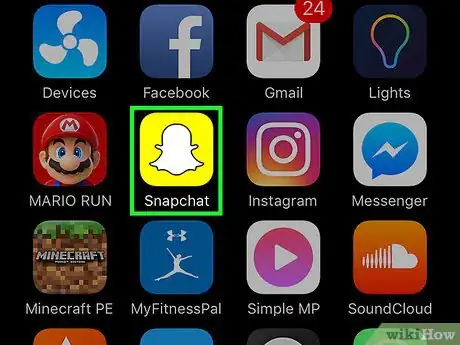
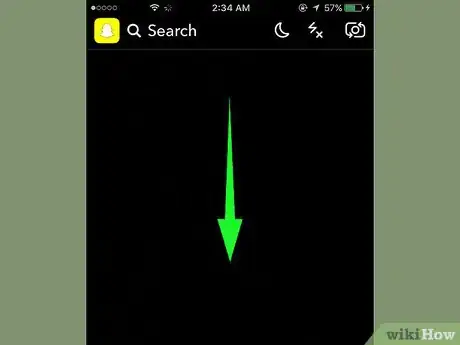
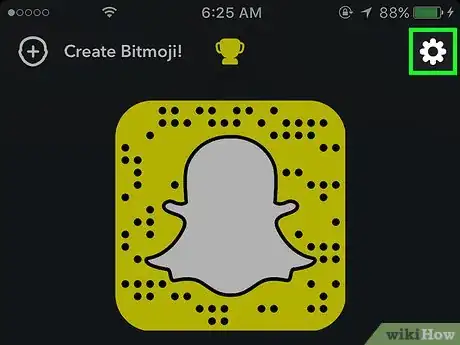
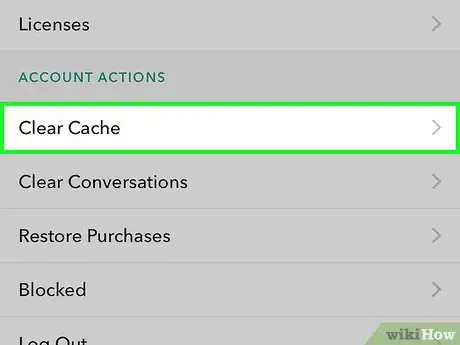
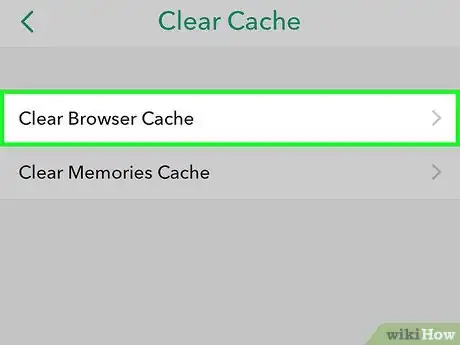
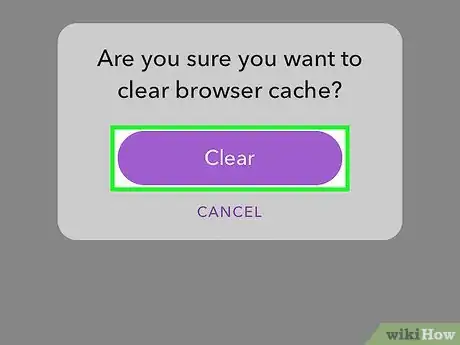
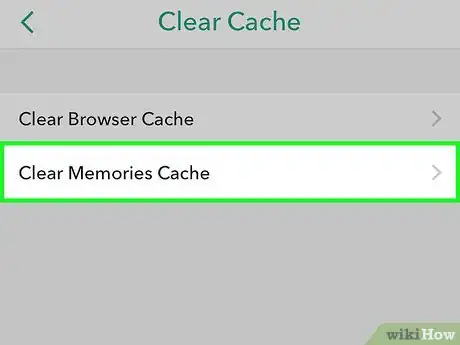
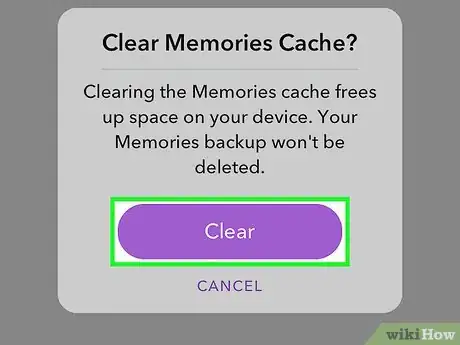
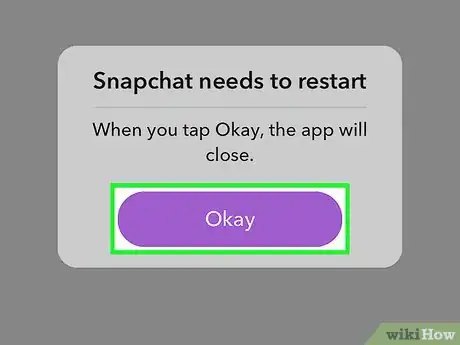



















wikiHow's Content Management Team revisa cuidadosamente el trabajo de nuestro personal editorial para asegurar que cada artículo cumpla con nuestros altos estándares de calidad. Este artículo ha sido visto 4965 veces.